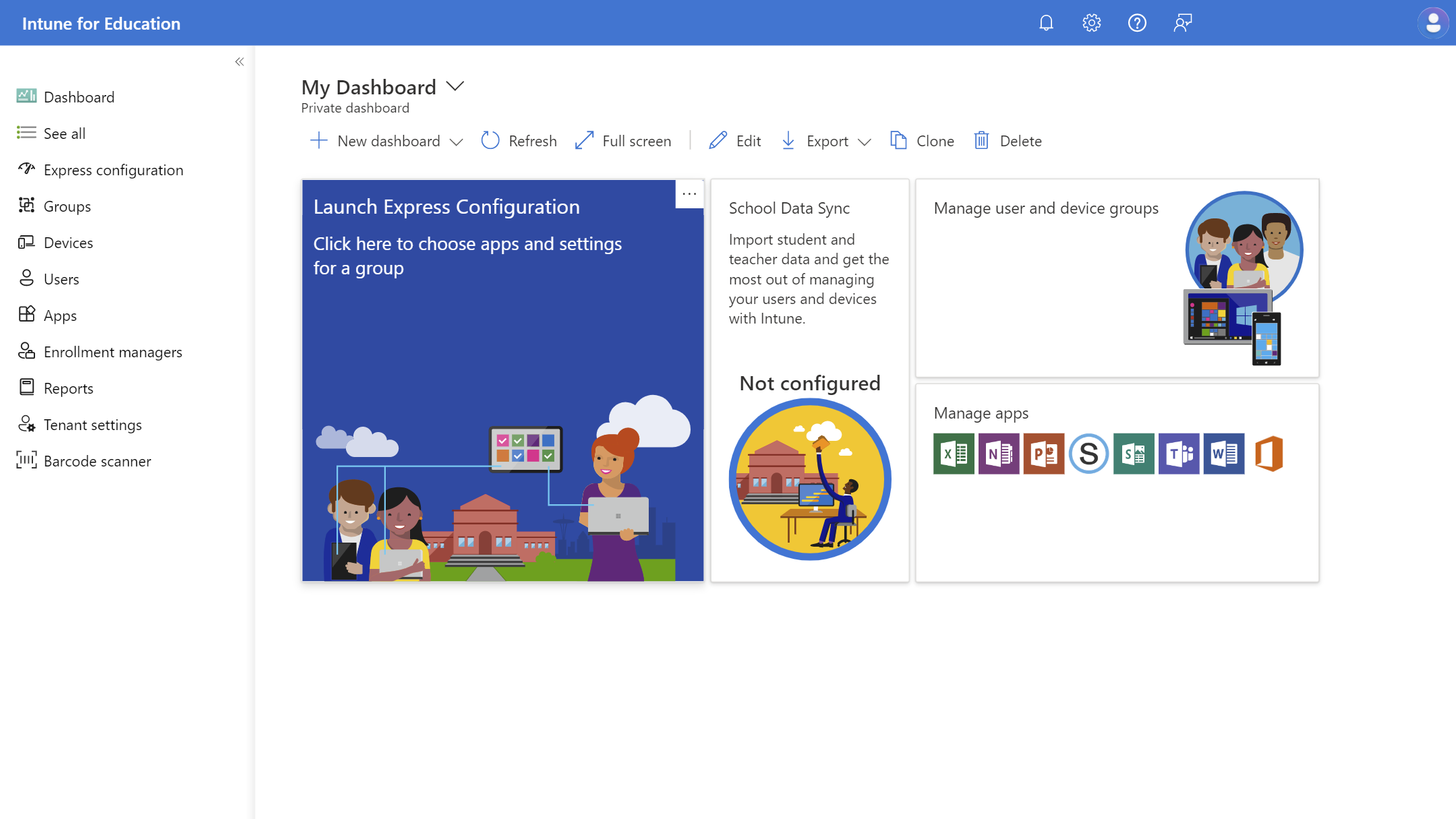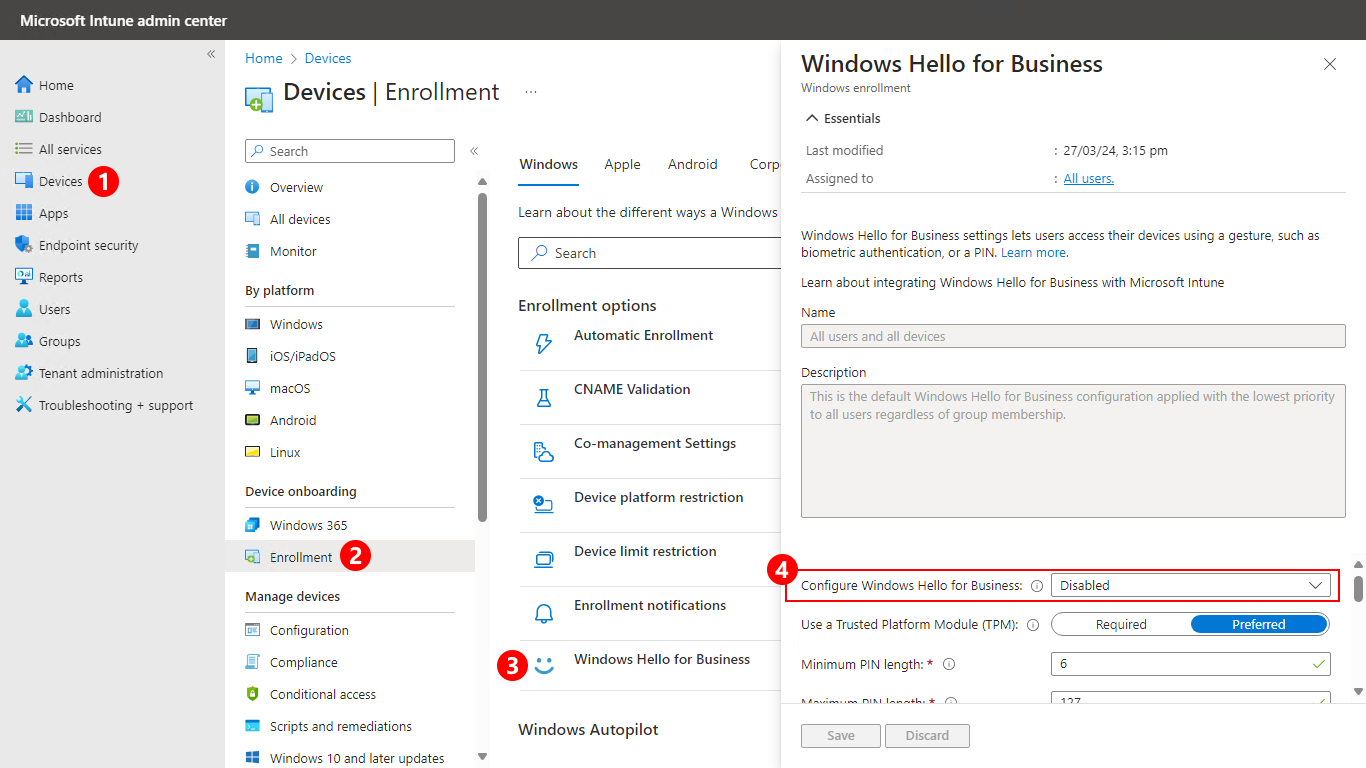Configurar o Microsoft Intune
Sem as ferramentas e recursos adequados, gerir centenas ou milhares de dispositivos num ambiente escolar pode ser uma tarefa complexa e morosa. Microsoft Intune é uma coleção de serviços que simplifica a gestão de dispositivos em escala.
O serviço Microsoft Intune pode ser gerido de formas diferentes.
Intune centro de administração é a interface de Intune principal que suporta todo o ciclo de vida do dispositivo, desde a fase de inscrição até à descontinuação. Os administradores de TI podem gerir todas as definições em todas as Intune plataformas suportadas.
Intune para Educação é uma visão organizada do Intune que suporta todo o ciclo de vida do dispositivo, desde a fase de inscrição até à descontinuação. Os administradores de TI podem começar a gerir dispositivos de sala de aula com opções de inscrição em massa e uma implementação simplificada. No final do ano letivo, os administradores de TI podem repor os dispositivos, garantindo que estão prontos para o próximo ano.
Para obter mais informações, veja a documentação do Intune for Education.
Dica
Intune e Intune para Educação configuram o serviço Intune. As alterações efetuadas numa consola serão refletidas na outra. No entanto, o Intune para Educação apenas suporta um subconjunto de políticas e aplicações organizadas para se adequarem a cenários K-12 simples no Windows e iPadOS.
Nesta seção, você vai:
- Rever os pré-requisitos de licenciamento do Intune
- Configurar o serviço de Intune para dispositivos de educação
Pré-requisitos
✅ Consulte os requisitos para a gestão de dispositivos
Antes de configurar as definições com Intune, considere os seguintes pré-requisitos:
- Intune subscrição. Microsoft Intune está licenciado de três formas:
- Como um serviço autónomo
- Como parte do Enterprise Mobility + Security
- Como parte de uma subscrição Microsoft 365 Education
- Intune para plataformas de dispositivos Educação. O Intune para Educação pode gerir dispositivos com uma versão suportada do Windows 10, Windows 11, Windows 11 SE e iPadOS
- Intune plataformas de dispositivos. Intune pode gerir dispositivos com uma versão suportada do Windows 10, Windows 11, Windows 11 SE, iOS, iPadOS, macOS, Android e Linux
- Requisitos de rede. Confirme se todos os pontos finais de rede necessários podem aceder sem inspeção SSL ou qualquer tipo de filtragem. Veja Pontos finais de rede para Microsoft Intune para obter uma lista de pontos finais.
Para obter mais informações, consulte Intune licenciamento e esta folha de comparação, que inclui uma tabela que detalha o Plano de Trabalho Moderno da Microsoft para Educação.
Configurar o serviço de Intune para dispositivos Education
O serviço Intune pode ser configurado de diferentes formas, consoante as necessidades da sua escola. Nesta secção, vai configurar o serviço de Intune através de definições normalmente implementadas por distritos escolares K-12.
Configurar restrições de inscrição
✅ Restringir os dispositivos que podem ser geridos
Com as restrições de inscrição, controla quais os dispositivos que podem ser inscritos e geridos por Intune. Por exemplo, pode impedir a inscrição de dispositivos pessoais.
Para bloquear a inscrição de dispositivos pessoais:
- Entre no Centro de administração do Microsoft Intune.
- Selecione Dispositivos>Inscrever dispositivos>Restrições da plataforma de dispositivos.
- Selecione o separador da plataforma que pretende restringir.
- Selecione Criar restrição.
- Na página Informações básicas , forneça um nome para a restrição e, opcionalmente, uma descrição >Seguinte.
- Na página Definições da plataforma , no campo Dispositivos pessoais , selecione Bloquear>Seguinte.
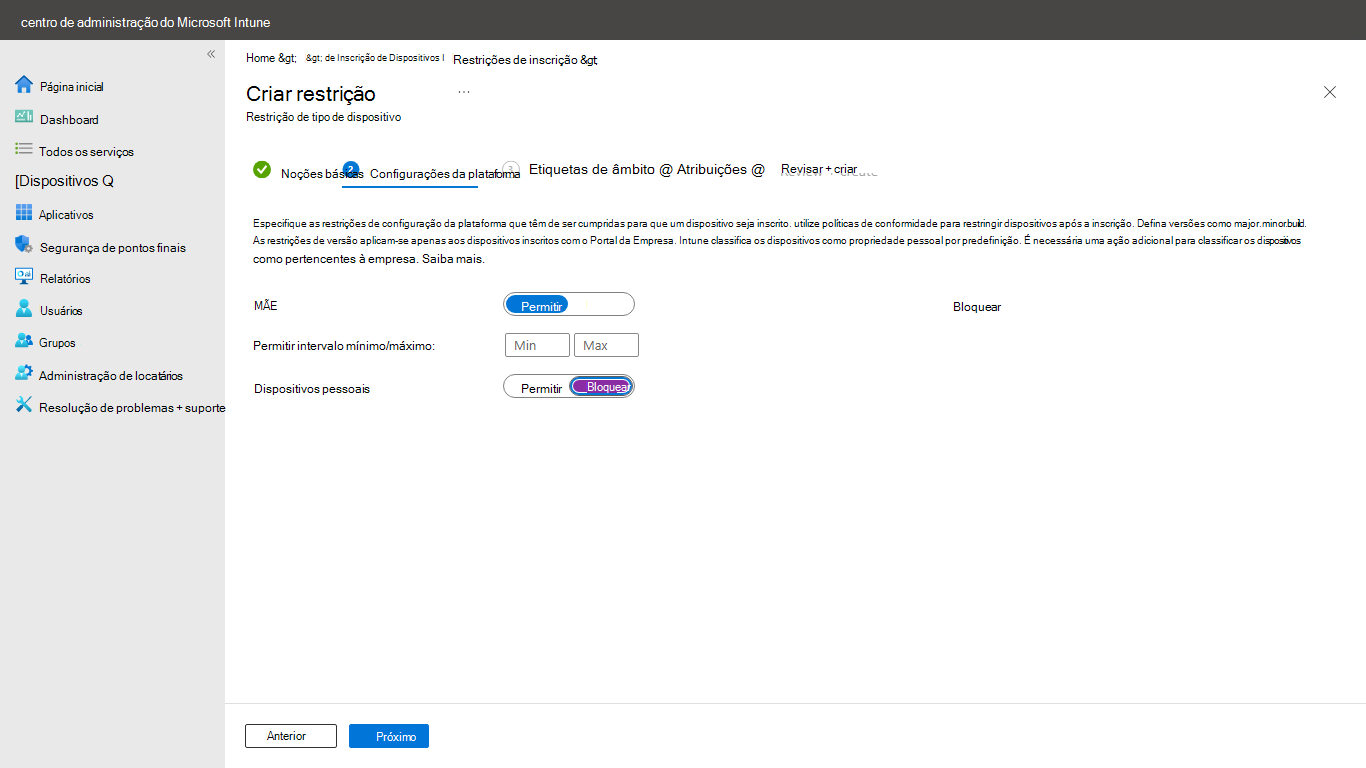
- Opcionalmente, na página Etiquetas de âmbito , adicione as etiquetas >de âmbito Seguinte.
- Na página Atribuições , selecione Adicionar grupos e, em seguida, utilize a caixa de pesquisa para localizar e escolher grupos aos quais pretende aplicar a restrição >Seguinte.
- Na página Rever + criar , selecione Criar para guardar a restrição.
Para obter mais informações, consulte Criar uma restrição de plataforma de dispositivo.
Configuração opcional
✅ Configurar a configuração de inquilino opcional
- Personalizar a imagem corporativa de acordo com as políticas da organização. Para obter mais informações, veja Como configurar as aplicações Portal da Empresa do Intune, Portal da Empresa site e Intune aplicação.
- Crie Termos e condições de acordo com as políticas da organização. Para obter mais informações, veja Termos e condições para o acesso do utilizador.
Configurar a inscrição do Windows
✅ Configurar os utilizadores que podem inscrever dispositivos Windows
- Entre no Centro de administração do Microsoft Intune.
- Selecione Dispositivos>Inscrever dispositivos>Inscrição Automática.
- Defina o âmbito de utilizador mdm como Todos ou Alguns e selecione um grupo se quiser restringir a inscrição a determinados utilizadores.
Importante
O âmbito de utilizador mdm tem de ser definido como Tudo se forem utilizados pacakges de aprovisionamento para inscrever dispositivos.
- Defina o âmbito de utilizador MAM como Nenhum.
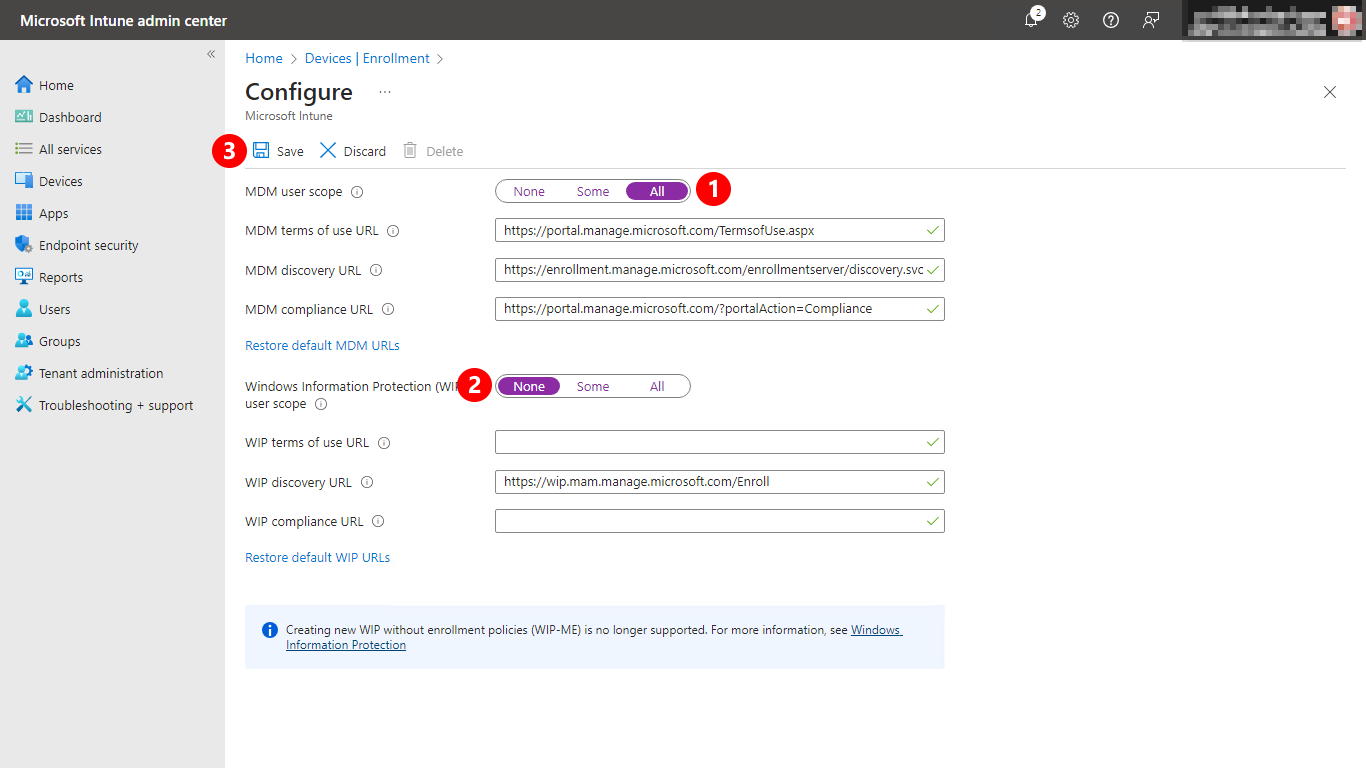
- Selecione Salvar.
Para obter mais informações, consulte Ativar a inscrição automática do Windows.
Desativar Windows Hello para Empresas
✅ Desativar a funcionalidade normalmente inacessível aos estudantes
Windows Hello para Empresas é uma funcionalidade de autenticação biométrica que permite que os utilizadores iniciem sessão nos respetivos dispositivos com um PIN, palavra-passe ou impressão digital. Windows Hello para Empresas está ativada por predefinição em dispositivos Windows e, para a configurar, os utilizadores têm de efetuar a autenticação multifator (MFA). Como resultado, esta funcionalidade pode não ser ideal para estudantes, que podem não ter a MFA ativada.
Dica
Sem palavra-passe para Estudantes
Se estiver interessado em utilizar Windows Hello para Empresas com os estudantes, poderá estar interessado em consultar a nossa documentação de orientação sobre como pode utilizar o Passe de Acesso Temporário. Para obter mais informações, consulte Sem palavra-passe para Estudantes.
É comum Windows Hello para Empresas desativar ao nível do inquilino. Em seguida, uma política pode ser desativada para os utilizadores ou dispositivos que precisam dela. Por exemplo, docentes e docentes.
Para desativar Windows Hello para Empresas ao nível do inquilino:
- Entre no Centro de administração do Microsoft Intune.
- Selecione DispositivosPor plataforma>Inscriçãode Integração de> Dispositivos >Windows>.
- Selecione Windows Hello para Empresas.
- Certifique-se de que a opção Configurar Windows Hello para Empresas está definida como desativada.
- Selecione Salvar.
Para obter mais informações sobre como ativar Windows Hello para Empresas em dispositivos específicos, consulte Criar uma política de Windows Hello para Empresas.
Configurar Intune política de recolha de dados
✅ Configurar a Análise de pontos finais
Intune precisa de permissão para recolher dados para a Análise de pontos finais em dispositivos Windows.
Para ativar a recolha de dados:
- Entre no Centro de administração do Microsoft Intune.
- Selecione Relatórios>Definições de Análise de Pontos Finais>.
- Em Intune política de recolha de dados, selecione Intune política de recolha de dados.
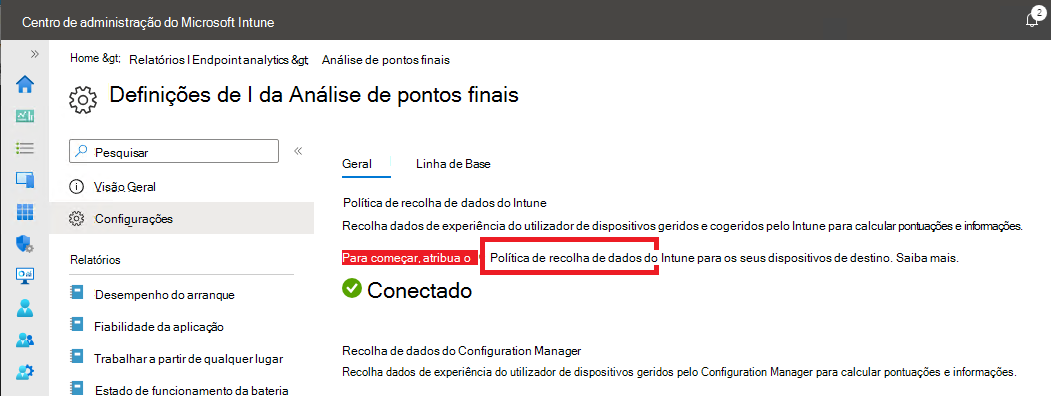
- Selecione Propriedades.
- Em Definições de configuração , selecione Editar.
- Defina Monitorização do Estado de Funcionamento como Ativar.
- Selecione Âmbito e marque Análise de pontos finais.
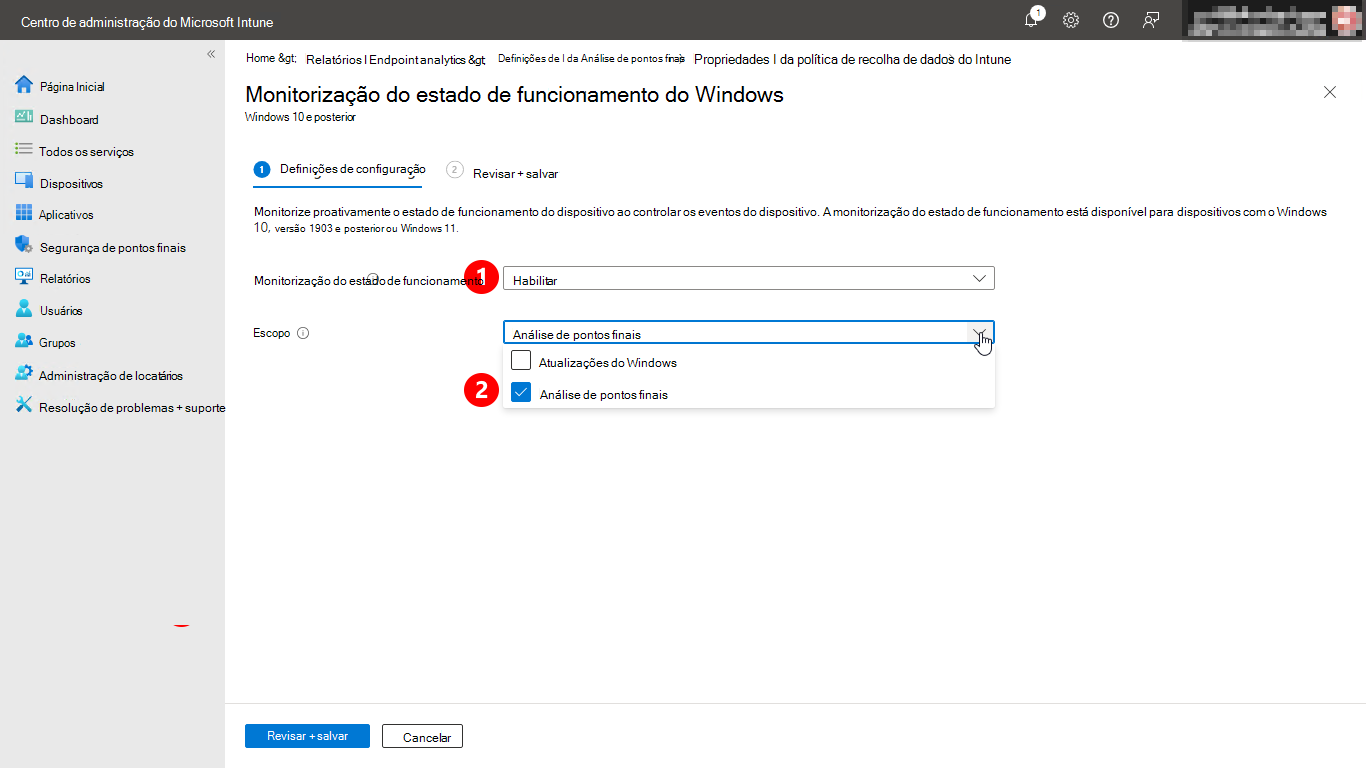
- Clique em Examinar + Salvar.
- Selecione Salvar.
Para obter mais informações sobre a recolha de dados, veja Recolha de dados da análise de pontos finais.
Configurar dados do Windows
✅ Configurar definições de dados do Windows de inquilino
Intune precisa de permissão para recolher determinados dados para relatórios de atualização do Windows em dispositivos Windows.
- Entre no Centro de administração do Microsoft Intune.
- Selecione Conectores de administração>de inquilinos e tokens>Dados do Windows
- Em Dados do Windows , selecione Ativado.
- Reveja a secção Verificação de licenças do Windows e configure de acordo com o seu licenciamento.
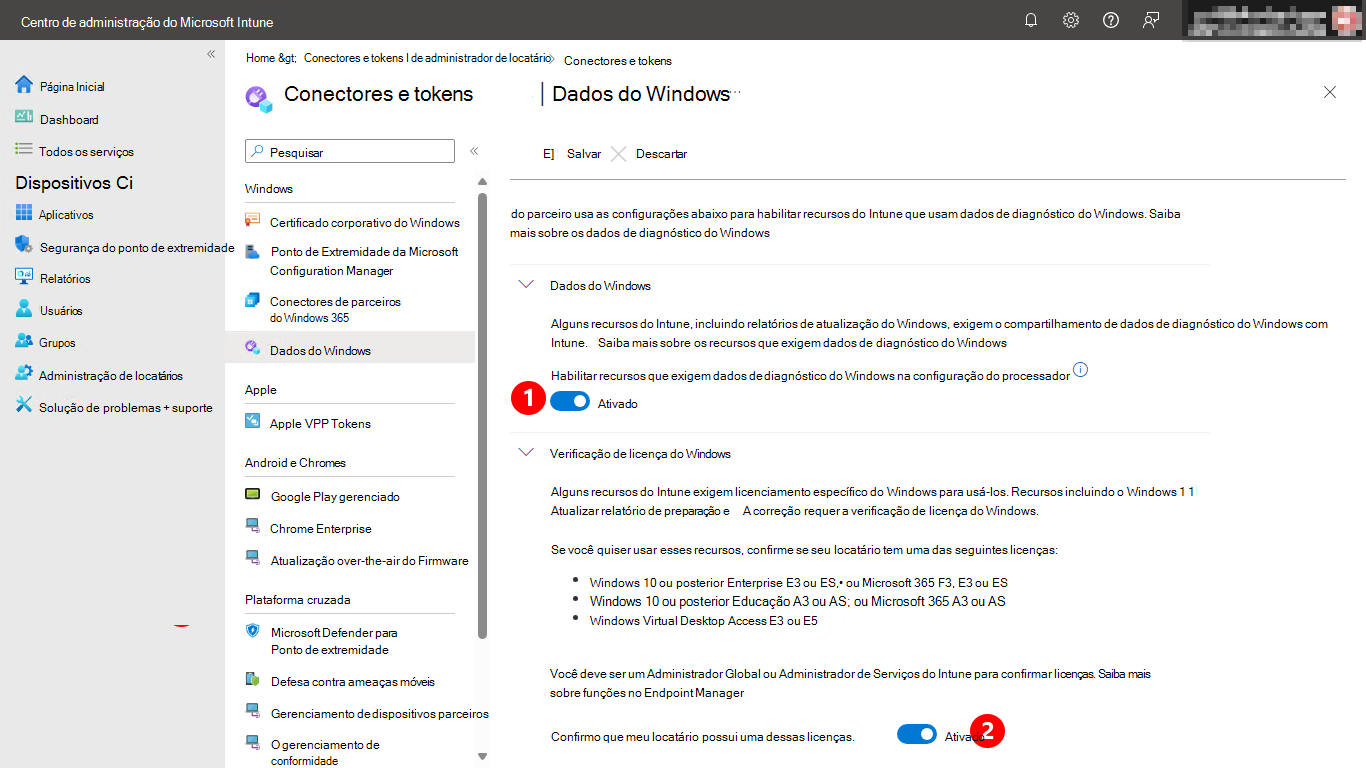
- Clique em Salvar.
Para obter mais informações, consulte Ativar a utilização de dados de diagnóstico do Windows ao Intune.
Configurar diagnóstico de dispositivos Windows
✅ Permitir a obtenção remota de informações de diagnóstico
- Entre no Centro de administração do Microsoft Intune.
- Selecione Administração> deinquilinos Diagnóstico dispositivos.
- Configure as definições de acordo com os seus requisitos.
Esta tabela fornece as definições mais comuns definidas pelos clientes, mas pode ser personalizada de acordo com as suas necessidades escolares.
| Setting | Configuração comum |
|---|---|
| Os diagnóstico de dispositivos estão disponíveis para dispositivos geridos pela empresa com Windows 10, versão 1909 e posterior ou Windows 11. Os diagnósticos podem incluir informações identificáveis do utilizador, como o nome do utilizador ou do dispositivo. | Habilitado |
| Capture automaticamente diagnóstico quando os dispositivos sofrem uma falha durante o processo do Autopilot na versão Windows 10 1909 ou posterior e Windows 11. Os diagnósticos podem incluir informações identificáveis do utilizador, como o nome do utilizador ou do dispositivo. | Habilitado |
Para obter mais informações, consulte Recolher diagnóstico a partir de um dispositivo Windows.
(Opcional) Configurar a Página de Estado da Inscrição
Considere ativar a Página de Estado da Inscrição se planear utilizar o Windows Autopilot para inscrever dispositivos Windows no Intune.
O ESP (página de status de registro) exibe o status de provisionamento para pessoas que registram dispositivos Windows e se conectam pela primeira vez. Você pode configurar o ESP para bloquear o uso do dispositivo até que todas as políticas e aplicativos necessários sejam instalados. Os usuários do dispositivo podem examinar o ESP para acompanhar o progresso do processo de configuração no dispositivo.
Informações adicionais:
Esta tabela fornece as definições mais comuns definidas pelos clientes, mas pode ser personalizada de acordo com as suas necessidades escolares.
| Painel | Grupo de configuração | Configuração | Valor |
|---|---|---|---|
| Registro do Windows | Geral\Página de Estado da Inscrição | Predefinição\Mostrar progresso da configuração da aplicação e do perfil | Sim |
| Registro do Windows | Geral\Página de Estado da Inscrição | Predefinição\Mostrar um erro quando a instalação demora mais do que o número especificado de minutos | 120 |
| Registro do Windows | Geral\Página de Estado da Inscrição | Predefinição\Mostrar mensagem personalizada quando ocorre um limite de tempo ou erro | Sim |
| Registro do Windows | Geral\Página de Estado da Inscrição | Predefinição\Ativar a recolha de registos e diagnóstico página para os utilizadores finais | Sim |
| Registro do Windows | Geral\Página de Estado da Inscrição | Predefinição\Mostrar apenas a página para dispositivos aprovisionados por experiência inicial (OOBE) | Sim |
| Registro do Windows | Geral\Página de Estado da Inscrição | Página de Estado da Inscrição\Predefinição\Bloquear a utilização do dispositivo até que as aplicações necessárias sejam instaladas se forem atribuídas ao utilizador/dispositivo |
Todas ou Selecionadas com as aplicações mínimas necessárias. Por exemplo, aplicações do Microsoft 365 ou softtware de filtragem de conteúdo Web |
Configurar o Certificado MDM da Apple
Para configurar um certificado MDM da Apple, veja Obter um certificado push de MDM da Apple.
Importante
O certificado de MDM da Apple tem de ser renovado anualmente. Tome nota no seu calendário para renovar o certificado em pouco menos de um ano a partir do momento em que adiciona o certificado. Pode ver a data de expiração na consola a qualquer momento.
Configurar o Volume Purchase Program (VPP)
Para configurar um Apple VPP, consulte Como gerir aplicações iOS e macOS compradas através do Apple Business Manager com Microsoft Intune.
Importante
O token VPP da Apple tem de ser renovado anualmente. Tome nota no seu calendário para renovar o token em pouco menos de um ano a partir do momento em que adiciona o token. Pode ver a data de expiração na consola a qualquer momento.
Configurar a Inscrição Automatizada de Dispositivos (ADE)
Se planeia integrar o Apple School Manager e utilizar a Inscrição Automatizada de Dispositivos, siga estes passos.
Para configurar um certificado de MDM da Apple, veja Configurar a inscrição automatizada de dispositivos no Intune.
Importante
O token da ADE da Apple tem de ser renovado anualmente. Tome nota no seu calendário para renovar o token em pouco menos de um ano a partir do momento em que adiciona o token. Pode ver a data de expiração na consola a qualquer momento.
Próximas etapas
Com o serviço Intune configurado, pode configurar políticas e aplicações em preparação para a implementação de dispositivos de estudantes e professores.